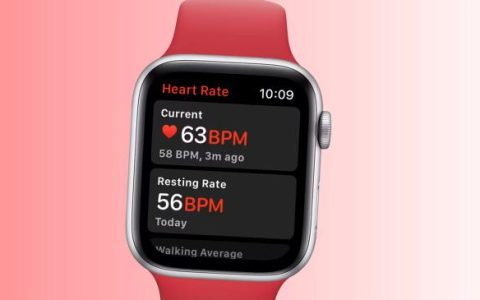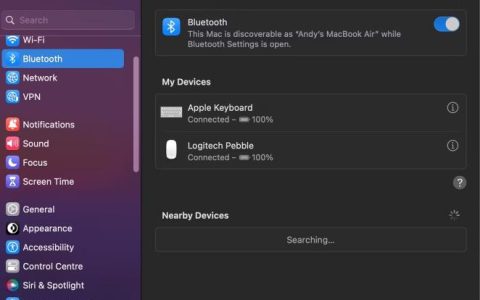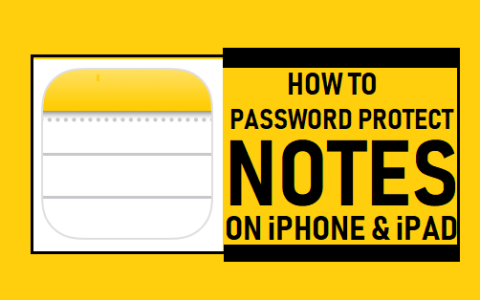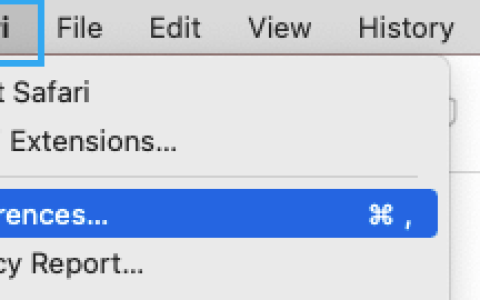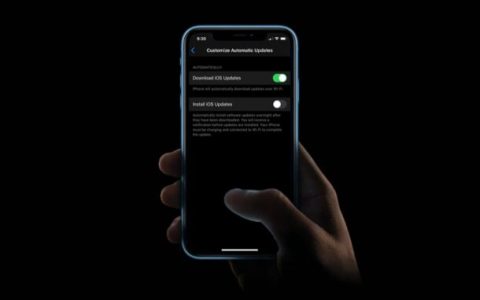想象一下,您正沿着汽车信息娱乐系统的指示行驶在一条繁忙的未知道路上,直到您收到一条遮挡大部分屏幕的消息。无赖,对吧?Apple CarPlay 非常直观,可让您随时播放音乐、运行地图和接收信息。但是当一条消息弹出时,事情变得有点困难。最糟糕的是你不能立即删除通知。值得庆幸的是,有一种方法可以从 Apple CarPlay 中删除消息和其他通知。
该方法简单易行,只需一分钟。除此之外,您还可以直接通过手机自定义其他应用程序的通知。
既然已经解决了,让我们看看如何从 Apple CarPlay 中删除消息通知。
如何删除消息通知
摆脱消息通知非常简单。
第 1 步: 打开您经常用来连接汽车的 iPhone 上的“设置”,然后点击“通知”。
这将显示您 iPhone 上所有当前的应用程序及其各自的设置。
第 2 步:向下滚动,直到看到消息选项。点击它以查看所有通知设置。
您需要做的就是在 CarPlay 中切换 Show 开关。不会再有消息突然冒出来。
目前,iOS 提供了应用程序通知设置,它可用于 WhatsApp、Reminders 或 FaceTime 等多个消息应用程序。您需要做的就是访问该应用程序的通知设置并进行必要的更改。
当您在 CarPlay 上停止特定应用程序的通知时,有一些限制。然后,当您的手机已连接时,iPhone 将不会通知您有视频通话或音频通话。虽然我喜欢我的汽车的信息娱乐系统不再被消息弹出窗口劫持这一事实,但我经常会错过视频通话和重要的群组通知。
好处是您可以轻松反转设置。因此,在您可以使用大型通知弹出窗口进行管理的日子里。
备选方案:启用驾驶对焦模式
如果您不想陷入启用和禁用通知设置的麻烦,您可以使用 Driving Focus 模式根据您的喜好定制设置。这个可以让你选择可以给你打电话和发信息的联系人。这意味着您只能在汽车的信息娱乐系统上看到重要消息。至于其他人,您始终可以选择向他们发送自动回复。最好的部分是,当您的手机连接到 CarPlay 时,此模式就会启用。
值得庆幸的是,启用驾驶模式非常简单。
第 1 步:导航至 iPhone 上的“设置”并选择“焦点”。现在,点击右上角的加号图标并选择驾驶。
如果这是您第一次使用,系统将为您提供模式要点,并引导您完成设置过程。
第 2 步:点击添加按钮以选择列表中的重要联系人,然后点击允许按钮。
第 3 步:现在,向下滚动并点击“自动打开”选项下的选项。接下来,切换使用 Carplay 激活的选项并保存设置。
这种模式的好处之一是您可以在您开车时手动选择允许打扰您的联系人。此外,您始终可以将新联系人添加到人员列表中。只需单击“人员”选项即可添加新联系人。
但是,如果您担心错过重要电话,您应该检查“允许来自以下位置的电话”选项。因此,如果您有收藏夹列表,您可以调整设置,以便您的收藏夹再次呼叫时可以联系到您。
要进行此更改,请点击“人员”并在“同时允许”下选择收藏夹。
除了驾驶之外,Focus 还有许多其他模式,例如睡眠、健身和正念。
自定义通知
目前,CarPlay 并没有为您提供很多选项来自定义 CarPlay 上的通知。但是,有一个名为 Announce Message 的漂亮选项,Siri 会读出所有新消息
第 1 步:转到通知设置并选择宣布通知。
CarPlay 仅支持内部消息应用程序,尚不支持 WhatsApp 或 Signal 等应用程序。
第 2 步:接下来,点击“宣布新消息”选项。
每当您启动 CarPlay 车载时,它都会大声播报收到的消息,从而让您开车时分心最少。请记得在开会或有客人时关闭此设置。
击退
Apple CarPlay 充当 iPhone 和汽车信息娱乐系统之间的完美桥梁,正确的设置可帮助您充分利用它。您必须插入电缆,仅此而已。您知道那里有无线 CarPlay 适配器吗?好吧,现在你知道了。